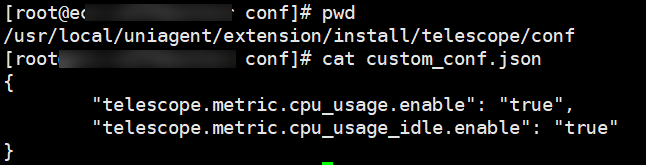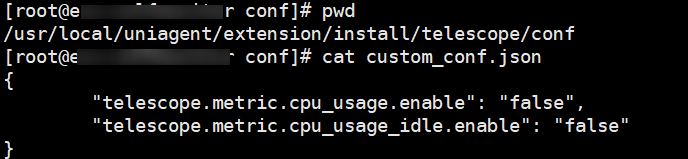更新时间:2025-11-14 GMT+08:00
如何通过修改配置文件开启/关闭指标采集?
本章节介绍如何通过修改配置文件开启/关闭指标。
修改配置文件开启指标采集
- Linux系统使用root账号登录机器,Windows系统使用Administrator账号登录机器。
- 修改配置文件custom_conf.json。
- 执行以下命令,切换至配置文件路径下。
Windows系统:
cd C:\Program Files\uniagent\extension\install\telescope\confLinux系统:cd /usr/local/uniagent/extension/install/telescope/conf - 执行以下命令,打开配置文件custom_conf.json:
vi custom_conf.json - 在{}中填入如下配置内容,配置内容中的“metric_name1”和“metric_name2”请替换为弹性云服务器支持的操作系统监控指标(安装Agent)中的指标值:
"telescope.metric.metric_name1.enable": "true", "telescope.metric.metric_name2.enable": "true"
- 执行以下命令,切换至配置文件路径下。
- 执行如下命令重启agent:
- Windows系统:
- 在“C:\Program Files\uniagent\extension\install\telescope”路径下,先双击执行shutdown.bat脚本,停止Agent,再执行start.bat脚本,启动Agent。
- 在“C:\Program Files\uniagent\script”路径下,先双击执行shutdown.bat脚本,停止Agent,再执行start.bat脚本,启动Agent。
- Linux系统:
service ces-uniagent stop service ces-uniagent start /usr/local/uniagent/extension/install/telescope/telescoped restart
- Windows系统:
修改配置文件关闭指标采集
- Linux系统使用root账号登录机器,Windows系统使用Administrator账号登录机器。
- 修改配置文件custom_conf.json。
- 执行以下命令,切换至配置文件路径下。
Windows系统:
cd C:\Program Files\uniagent\extension\install\telescope\conf
Linux系统:cd /usr/local/uniagent/extension/install/telescope/conf
- 执行以下命令,打开配置文件custom_conf.json:
vi custom_conf.json
- 在{}中填入如下配置内容,配置内容中的“metric_name1”和“metric_name2”请替换为弹性云服务器支持的操作系统监控指标(安装Agent)中的指标值:
"telescope.metric.metric_name1.enable": "false", "telescope.metric.metric_name2.enable": "false"
- 执行以下命令,切换至配置文件路径下。
- 执行如下命令重启agent:
- Windows系统:
- 在“C:\Program Files\uniagent\extension\install\telescope”路径下,先双击执行shutdown.bat脚本,停止Agent,再执行start.bat脚本,启动Agent。
- 在“C:\Program Files\uniagent\script”路径下,先双击执行shutdown.bat脚本,停止Agent,再执行start.bat脚本,启动Agent。
- Linux系统:
service ces-uniagent stop service ces-uniagent start /usr/local/uniagent/extension/install/telescope/telescoped restart
- Windows系统:
父主题: 主机监控